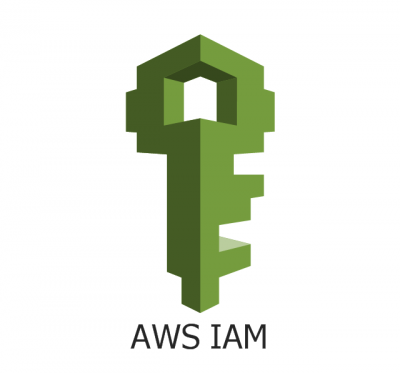1. IAM(Identity and Access Management)이란?
AWS Identity and Access Management (IAM)은 AWS 리소스에 대한 액세스를 안전하게 제어할 수 있는 웹 서비스이다.AWS의 계정을 최초로 생성할 때 모든 AWS 서비스 및 리소스에 대해 완전한 액세스 권한이 있는 단일 로그인 ID로 시작한다. 이 자격 증명을루트 사용자라고 한다.- 하지만
루트 계정은 공유되어서도 안 되고 보안을 주의해야 한다. 모든 권한을 가지고 있기 때문에. - 그래서
루트 사용자를 사용하지 않을 것을 권장하고,IAM을 통해 리소스를 사용할 수 있도록 인증(로그인, 계정) 및 권한 부여된 대상을 제어한다.
2. IAM의 기능
- AWS 계정에 리소스를 관리하고 사용할 수 있는 권한을 다른 사람에게 부여할 수 있다.
- 리소스에 따라 여러 사람에게 다양한 권한을 부여할 수 있다. 세분화되게 권한 부여가 가능하다.
- Amazon EC2 인스턴스에 대해 IAM 기능을 통해 완전하게 자격 증명을 안전하게 제공할 수 있다.
- 멀티 팩터 인증(MFA) 제공한다. 계정 소유자나 사용자가 계정 사용을 위해 암호, 액세스 키뿐 아니라 특별히 구성된 Device 코드도 제공해야 한다.
- ID 페더레이션을 제공한다.
- PCI DSS를 준수한다.
- 많은 AWS 서비스와 통합이 가능하다.
- 일관성을 제공하고, 기본적으로 추가 비용 없이 무료 이용이 가능하다.
3. IAM 정책 (IAM Policy)

IAM 정책(policy)은IAM 역할(role)혹은개인 사용자에 부여할 수 있다.- 사용자에게 직접적으로
정책을 줄 수도 있지만사용자 그룹에 대해서 줄 수도 있다.
4. IAM 사용자 추가하기
1) IAM 대시보드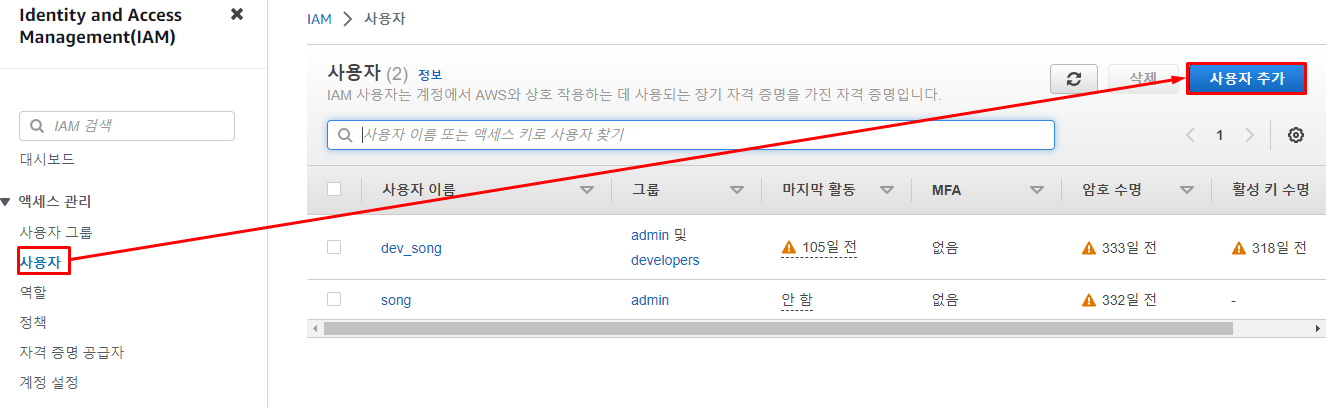
- 다음과 같이 IAM 대시보드에서
액세스 관리->사용자를 선택하면 지금까지 생성한IAM 사용자들을 볼 수 있다. - 새로운 사용자를 생성하기 위해서
사용자 추가버튼을 눌러 준다.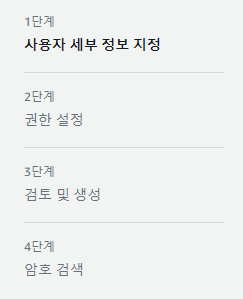
사용자 추가를 눌러 주면 사용자를 추가하는 단계는 다음과 같이 진행됨을 알 수 있다.
2) 사용자 세부 정보 지정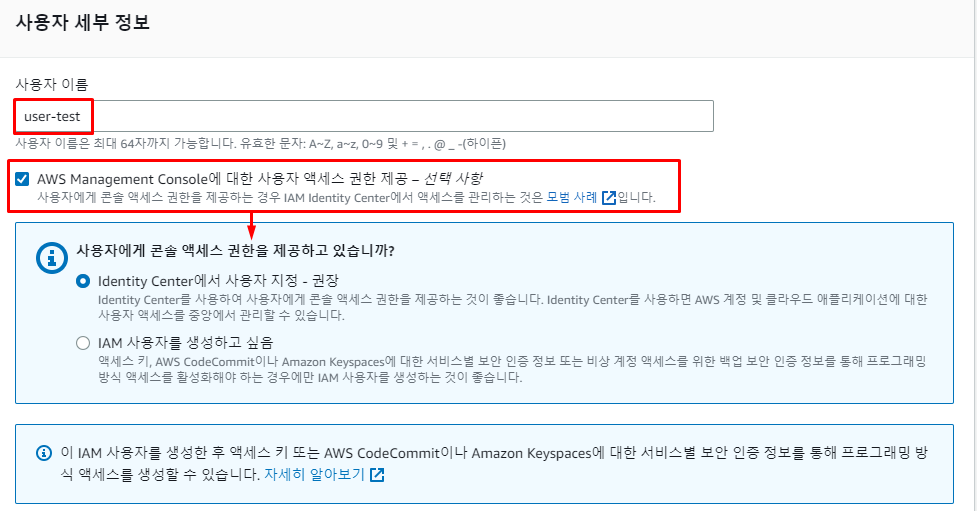
- 사용자의 세부 정보를 입력하는 창이 뜬다. 첫 번째는 사용자의 이름 즉, IAM 계정을 뜻한다.
- 이후
AWS Management Console에 대한 사용자 액세스 권한을 제공을 선택할 수 있는데 이때Identity Center를 이용하면 사용자가 콘솔을 액세스할 수 있는 권한을 제공받는다. IAM 사용자를 생성하고 싶다고 선택하면 액세스 키나 암호 등 서비스별 보안 인증 정보를 통해 프로그래밍 방식 액세스를 활동화해야 하는 경우에만 권장된다.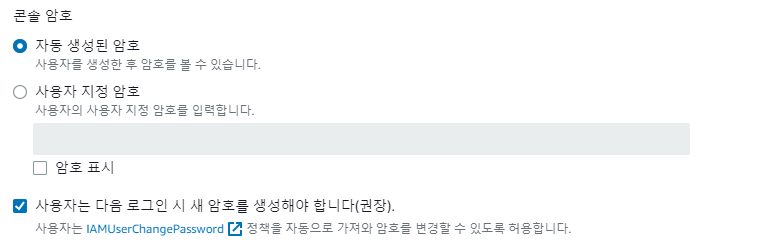
- IAM 사용자를 생성하고 싶음을 선택하면 다음과 같이 AWS에서 자동으로 생성된 암호를 부여하거나 사용자 지정 암호를 통해 직접 설정해서 사용할 수 있는 창이 뜬다.
3) 권한 설정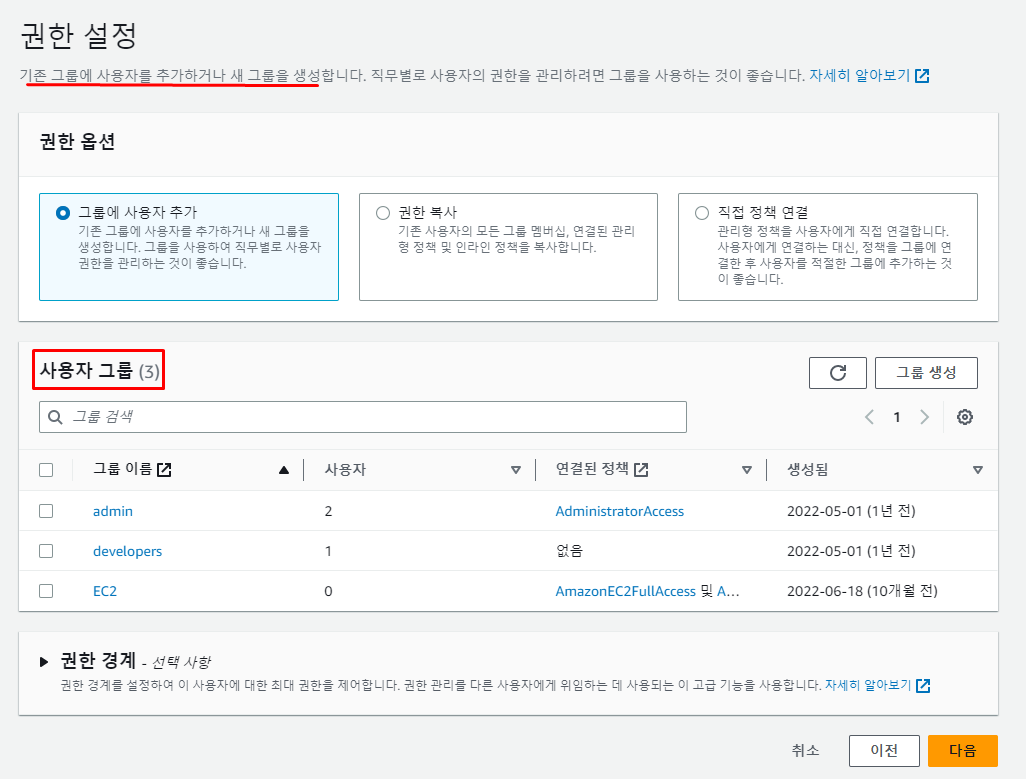
- 권한 설정에서는
사용자 그룹을 새로 생성거나 기존의사용자 그룹`에 사용자를 추가할 수 있다. - 이때
사용자 그룹은 그룹 단위로 정책(policy)이나 역할(role)을 부여할 수 있기 때문에 해당 사용자에게 해당하는 권한이나 역할을 생각하여 추가해 주어야 한다. - 한 명의 사용자는 목적에 따라 하나의 정책(policy)이나 역할(role) 부여받는 것이 아니라 다양한 정책(policy)이나 역할(role)을 부여받을 수 있다. 즉, 한 명의 사용자가 두 개, 세 개의 사용자 그룹에 포함될 수도 있다는 것이다.
- 또한
사용자단독으로도 정책(policy)를 부여할 수 있기 때문에 개인의 단위로 권한을 부여할 경우직접 정책 연결을 선택하면 된다.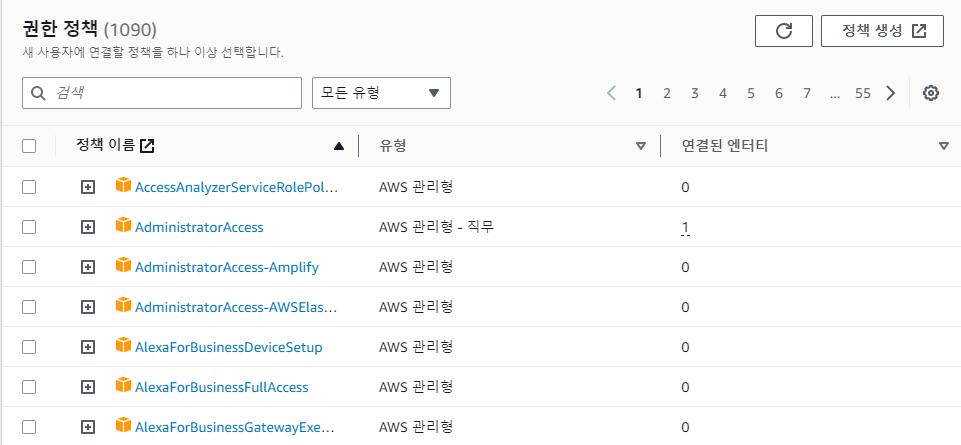
직접 정책 연결을 선택할 경우사용자 그룹대신 AWS에서 관리하는 수많은 권한 정책들이 나오게 된다. 이때 필요한 정책이 없다면정책 생성버튼을 눌러 정책을 직접 만들 수도 있다.
4) 최종 검토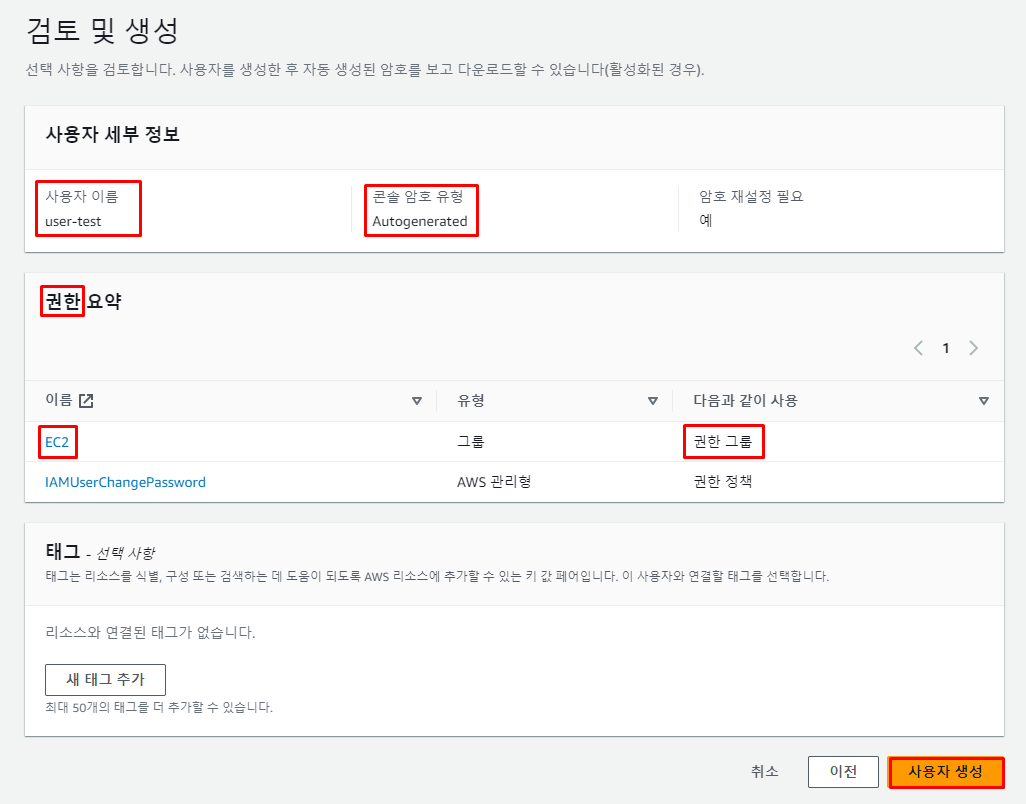
- 마지막 단계는 검토 단계이다.
- 여태까지 설정해 준 사용자의 세부 정보와 권한들이 뜨게 된다.
- 나는
EC2에 해당 사용자가 기능을 사용할 수 있도록 해 주기 위해EC2와 관련된 정책을 넣어 둔 일전에 만들었던EC2라는 사용자 그룹에 사용자를 포함 시켰다. - 이후 모든 검토가 끝났다면 사용자 생성 버튼을 눌러 사용자를 생성해 준다.
5) 생성된 암호 확인 및 다운로드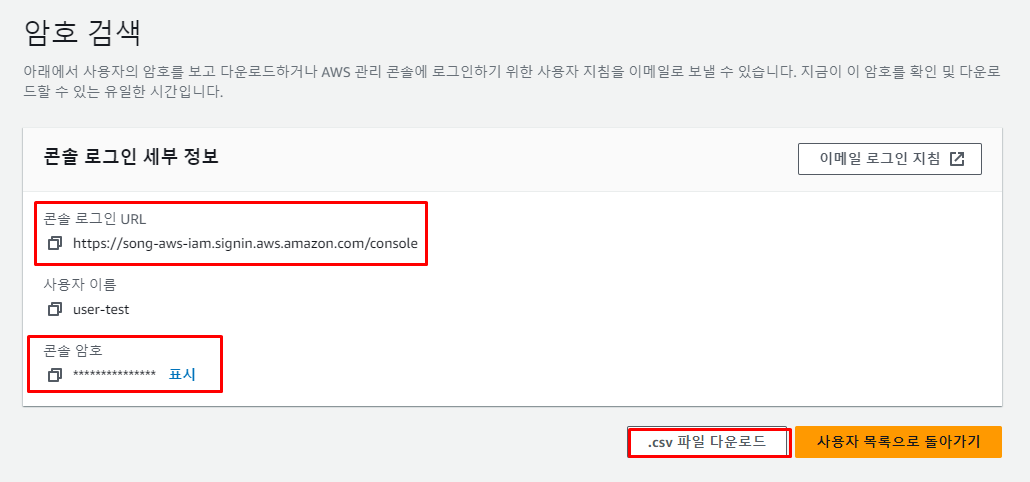
- 마지막으로 IAM 계정을 생성하면 해당 콘솔에 로그인 할 수 있는 URL이 뜬다.
- 꼭
.csv파일은 다운받아 저장해 두도록 한다. 해당.csv파일에는 콘솔 로그인 URL과 사용자 이름, 콘솔 암호가 있다.
6) 생성된 IAM 사용자로 로그인해 보기
- 그러기 위해서는 먼저 콘솔 로그인 URL로 접속해 준다.
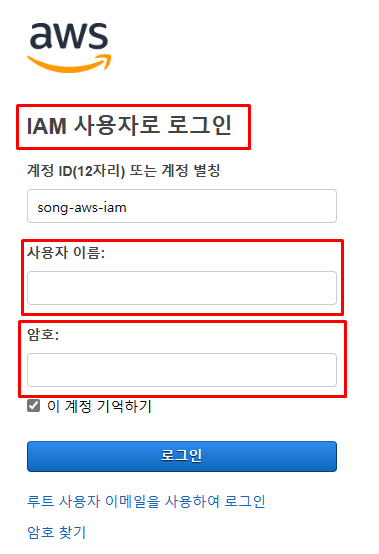
- 콘솔 URL로 접속하면 이렇게 IAM 사용자로 로그인이라는 창이 뜨고, 내 계정 ID 혹은 별칭이 뜨게 된다.
- 하단에 만들었던 사용자의 이름과 발급받은 암호를 입력해 준다.
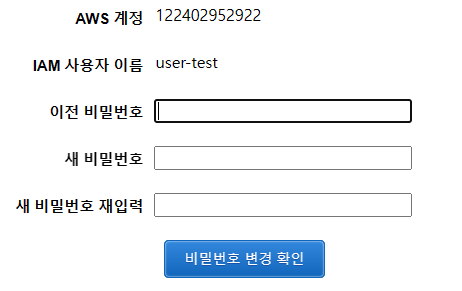
- 처음 발급받은 비밀번호로 IAM 계정 로그인을 해 주게 되면 다음과 같이 새 비밀번호를 설정하는 창이 뜬다.
- 여기에 이전 비밀번호를 입력하고 새 비밀번호를 설정해 준다.

- 다음과 같이 루트 계정이 아니라
IAM사용자이름@내루트계정이름-aws-iam계정으로 접속된 것을 볼 수 있다.